XMind 秘籍,轻松连接两个框的神奇操作
在使用 XMind 这款软件的过程中,将两个框连在一起的操作技巧是很多用户都想要掌握的。
想要实现 XMind 中两个子主题框中间添加连接箭头,其实并不复杂。
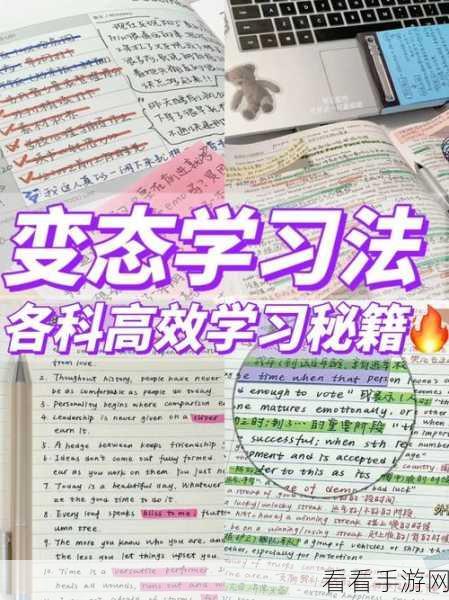
就为您详细介绍具体的操作方法。
打开 XMind 软件,选中您想要连接的两个子主题框,在选中框的过程中,要确保准确无误,以免后续操作出现偏差。
在菜单栏中找到“插入”选项,点击“插入”后,会弹出一系列的功能菜单。
在这些功能菜单中,找到“联系”这一选项,点击“联系”,就会自动在您选中的两个子主题框中间添加连接箭头。
需要注意的是,在操作过程中,如果您发现添加的连接箭头不符合您的预期,比如位置不对或者样式不喜欢,您可以通过右键点击连接箭头,在弹出的菜单中进行调整和修改。
还可以根据自己的需求,对连接箭头的颜色、粗细、线条样式等进行个性化的设置,从而让整个思维导图看起来更加清晰、美观和有条理。
掌握了 XMind 中为两个子主题框添加连接箭头的方法,能够让您的思维导图更加完善和专业,提升您的工作效率和思维整理能力。
文章参考来源:个人 XMind 使用经验总结
